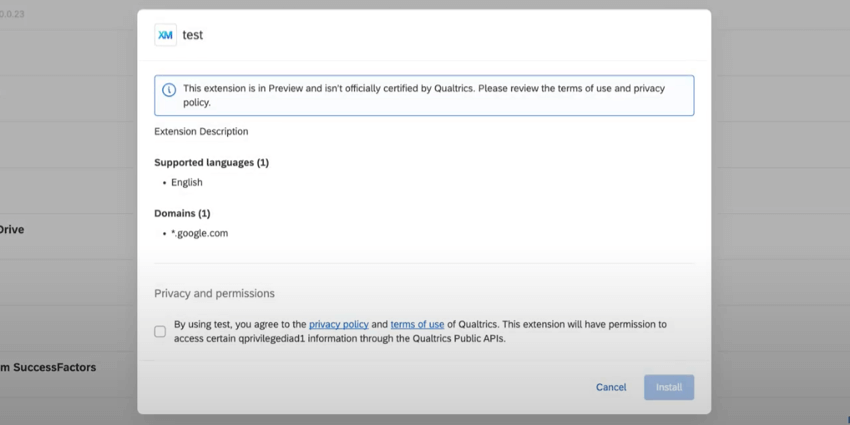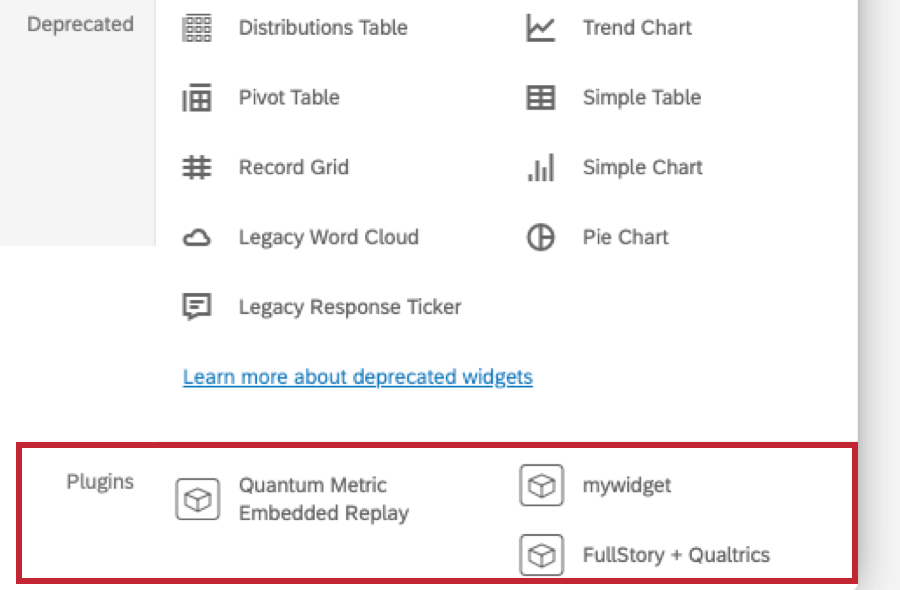開発者ポータル
開発者ポータルについて
開発者ポータルは、ソフトウェア開発者がサードパーティソフトウェアとクアルトリクス間のカスタム統合やアプリを構築できる場所です。クアルトリクスAPIまたはエクステンションSDKを使用して、エクステンションを構築することができます。また、カスタムレポートウィジェットを作成することもできます。
開発者ポータルへのログイン
- https://developer.qualtrics.com/developer/portal/。
- クアルトリクスアカウントでログインをクリックします。
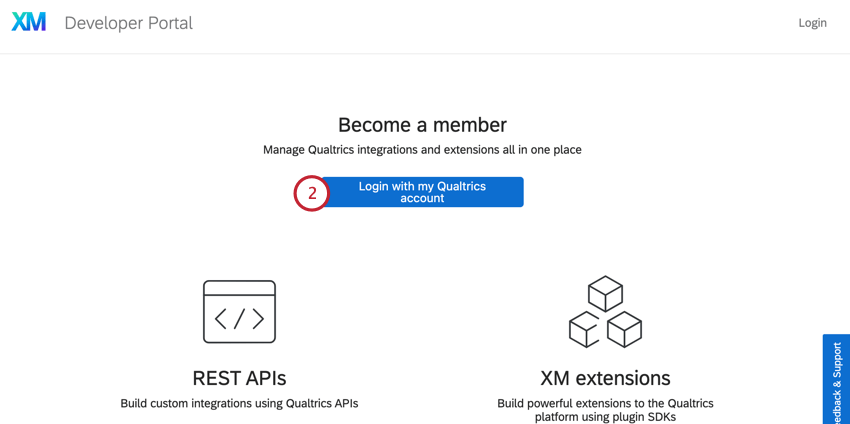
- クアルトリクスで通常使用しているユーザー名(またはメールアドレス)とパスワードを入力します。これは開発者アカウントに関連付けられるアカウントです。
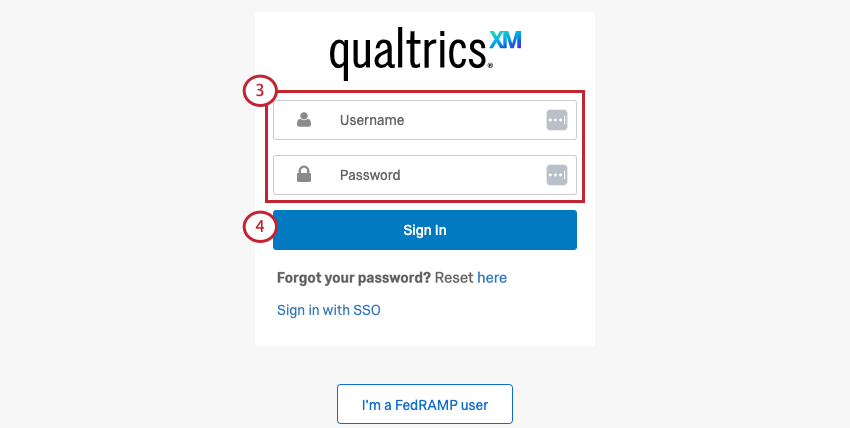
- サインインをクリックします。ログインに問題がある場合は、ログインの問題を参照してください。
SSOでサインイン
組織でSSOを使用してログオンしている場合(クアルトリクスにログインすると、会社のログインポータルにリダイレクトされるなど)は、代わりに一番下の「SSOでログイン」をクリックしてください。詳しくは組織IDでのログインのページをご覧ください。
XMエクステンションのマネージャー
エクステンションセクションでは、カスタムエクステンションやアプリケーションを管理します。ここでは、アプリのさまざまなバージョンを確認したり、アプリを開発する他の開発者を追加したり、アプリを他のクアルトリクスブランドと共有してアプリを使用できるようにしたりできます。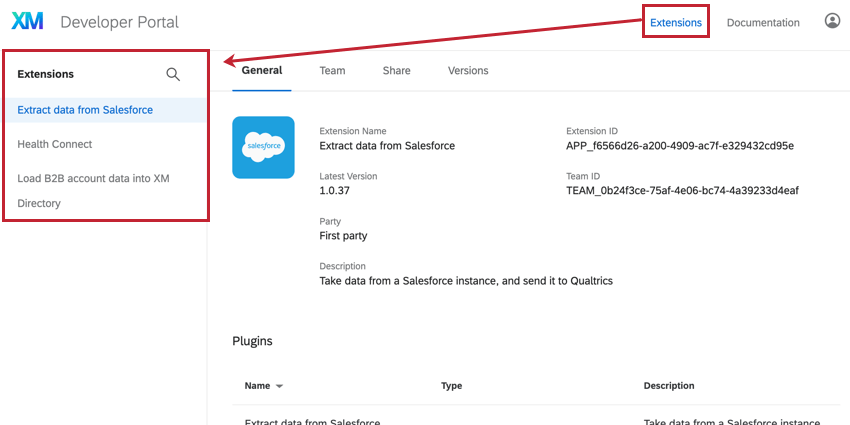
拡張機能タブの左側には、拡張機能のリストがあります。エクステンションをクリックすると詳細が表示されます。
一般部門
アプリを選択すると、General セクションにExtensionの基本情報が表示されます。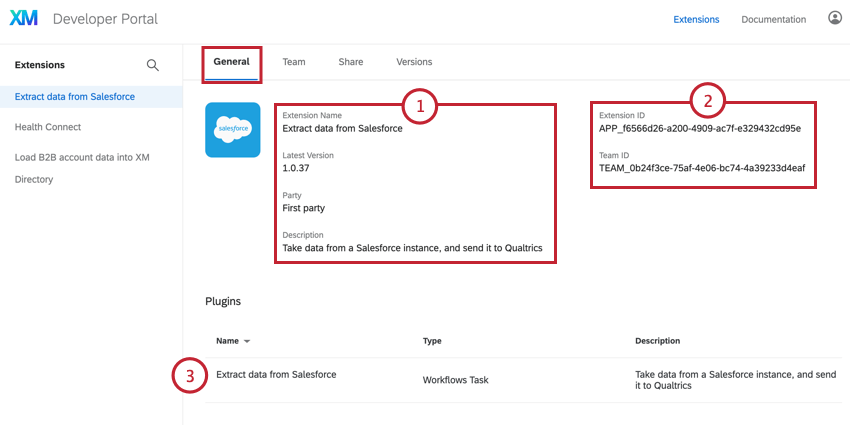
- ここには、拡張機能名、最新バージョン番号、説明、ロゴなど、アプリの基本情報が表示されます。それはまた、あなたの内線がファーストパーティかサードパーティかも示している。ファーストパーティの拡張機能はクアルトリクスによって作成され、サードパーティの拡張機能は他の組織によって作成されます。
- ここに、あなたのアプリのExtension IDとTeam IDがあります。
- Pluginsチャートには、アプリに含まれるプラグインが表示されます。これにはプラグイン名、タイプ、説明が含まれます。
チーム部門
Teamsセクションは、あなたのアプリで作業しているユーザーを表示します。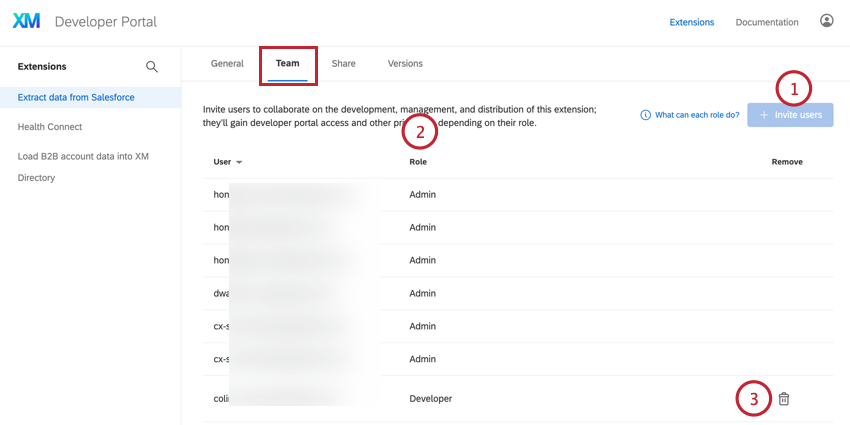
- 拡張機能のオーナーであれば、ユーザーを招待するをクリックし、クアルトリクスのユーザー名を入力することで、他のユーザーを招待して拡張機能を管理・使用させることができます。あなたのアプリに招待するメールが届きます。
- ユーザーチャートには、エクステンションで作業しているすべてのユーザーが表示されます。ユーザーは4つの役割のうちの1つを持つことができます:
- オーナー: このユーザーは、他のユーザーの追加や削除、エクステンションの共有、エクステンションのバージョン管理など、エクステンションの管理権限を持ちます。エクステンションのオーナーは1人です。詳細は以下の表を参照。
- 育成:このユーザーはアプリを編集し、アプリの更新を提出できます。このユーザは、アプリを管理することはできません。詳細については、以下の表を参照してください。
- 管理者:このユーザーは、他のユーザーの追加と削除、アプリの共有、アプリのバージョンの管理など、アプリに対する管理アクセス権を持っています。アプリは複数の管理者を持つことができます。詳細は以下の表を参照。
- ユーザー:このユーザーはアプリへのアクセビリティを持ち、クアルトリクスで使用することができます。ユーザーはアプリに変更を加えることはできない。
- アプリからユーザーを削除するには、ユーザーの次へごみ箱アイコンをクリックします。育成者は自分自身のみをアプリから削除することができますが、オーナーは誰でもアプリから削除することができます。
下の表は、各ロールが実行できるアクションを表示しています:
| アクション | 所有者 | 管理 | 開発者 |
| アプリを表示 | はい | はい | はい |
| 最新情報を投稿する | はい | はい | はい |
| アプリを共有する | はい | はい | いいえ |
| チームメイトを招待する | はい | はい | いいえ |
| チームメイトを外す | はい | はい | いいえ |
| チームメイトの役割を更新 | はい | はい | いいえ |
| 所有者を変更 | はい | いいえ | いいえ |
シェア部門
共有 セクションでは、特定のクアルトリクスブランドとエクステンションを共有し、アプリを使用してもらうことができます。
- 拡張機能」で、マネージャーする拡張機能を選択します。
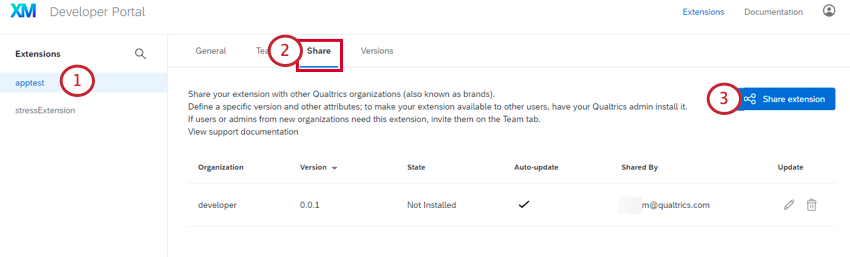
- 共有」セクションへ。
- Shareエクステンションをクリックする。
- 共有したいアプリのバージョンを選択してください。あなたが育成した特定のバージョンを共有することもできますし、最新のバージョンを共有したい場合は、常に自動的に提出された最新バージョンを共有するように選択することもできます。
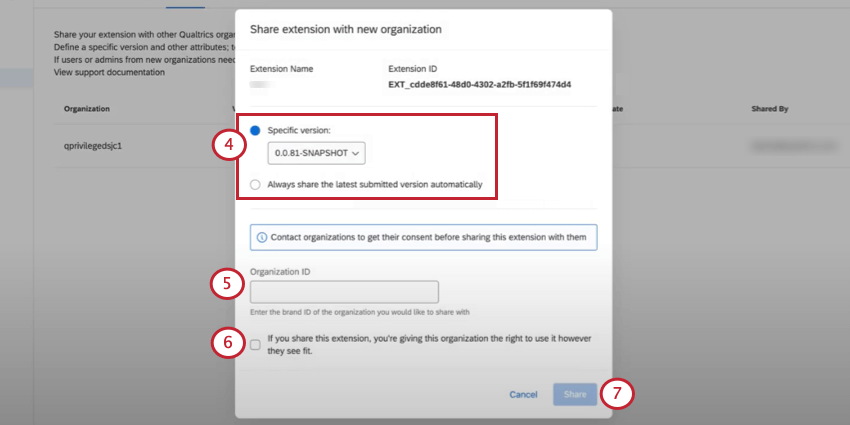
- 組織ID」フィールドタイプに、アプリを共有したいブランドの組織IDを入力します。
注意内線番号を組織と共有する前に、必ず組織に連絡先をしてください。Qtip:チームメイトに組織IDを聞く必要があるかもしれません。詳しくは「組織IDを調べるには」をご覧ください。
- If you share this extension, you’re giving this organization the right to use it any way they see fit. の次へチェックを入れてください。
- シェア」をクリックする。
Qtip:ブランド管理者がいない組織で拡張機能を共有すると、プレビュー中と表示され、組織内のすべての管理者がインストールできるようになります。
ユーザーが拡張機能をインストールする前に、その拡張機能がクアルトリクスによって正式に認証されていないことを警告します。
バージョンセクション
バージョンセクションには、アプリの各バージョンのログが含まれます。アプリのバージョン番号、バージョンが送信された日時、誰がバージョンを送信したか、アプリに関するメモを表示できます。このセクションから、アプリの新しいバージョンをアップロードすることもできます。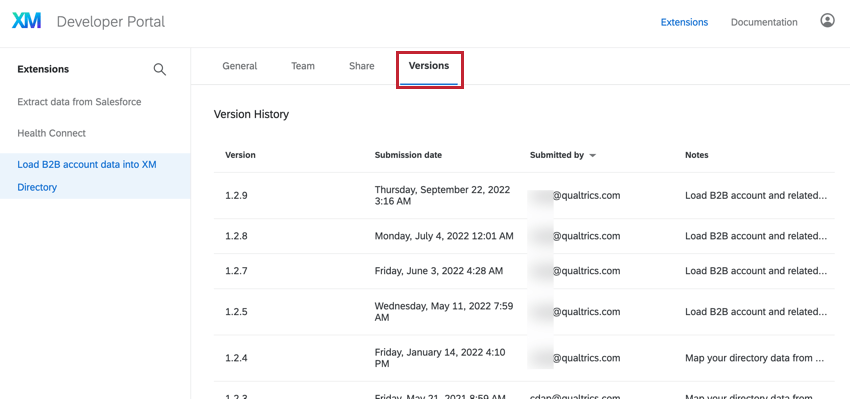
ダッシュボード・ウィジェットの構築
開発者ポータルでは、任意のクアルトリクスダッシュボードに追加できるカスタムレポートウィジェットプラグインを構築することができます。
ウィジェットが作成されると、ウィジェット追加メニューからダッシュボードに追加することができます。ブランド内で利用可能なカスタムウィジェットは、ウィジェットメニューのプラグインセクションに表示されます。
開発者ポータルリソース
開発者ポータルの上部には、カスタム統合やアプリの構築に役立つさまざまなリソースへのリンクがあります。
ドキュメント
Documentationのリンクは、カスタムエクステンションを構築するための公式ドキュメントを表示します。クアルトリクスAPIとSDKを使用したアプリの構築方法を学ぶには、このドキュメントが最適です。ヘルプページ間の移動には、ページ左側の目次をご利用ください。特定のトピックやページを検索するには、目次の上部にある検索バーを使用します。

AIアシスタント
開発者ポータルAIアシスタントは、開発者ポータルのドキュメントでトレーニングされたチャットボットです。ITはプラットフォームを知り尽くしているので、カスタムエクステンションの作成に関するどんな質問にも答えることができます。AIアシスタントを起動するには、開発者ポータルの右下にあるチャットアイコンをクリックします。
チャットボットを使用するには、質問を入力し、キーボードの「送信」または「Enter 」キーを押すだけです。必要なだけ質問し続けることができる。チャットボットは、あなたがもっと読むことに興味がある場合、その情報を見つけたリソースへのリンクを含むことがよくあります。チャットボットがあなたの質問に答えたかどうかをお知らせください。そうでない場合は、別の質問をするか、より詳しいサポートを求めるかのどちらかを選択することになる。
フィードバック&タンプ;サポートインターセプト
開発者ポータルでサポートを受ける最良の方法は、ポータル内のフィードバック & サポートインターセプトを使用することです。 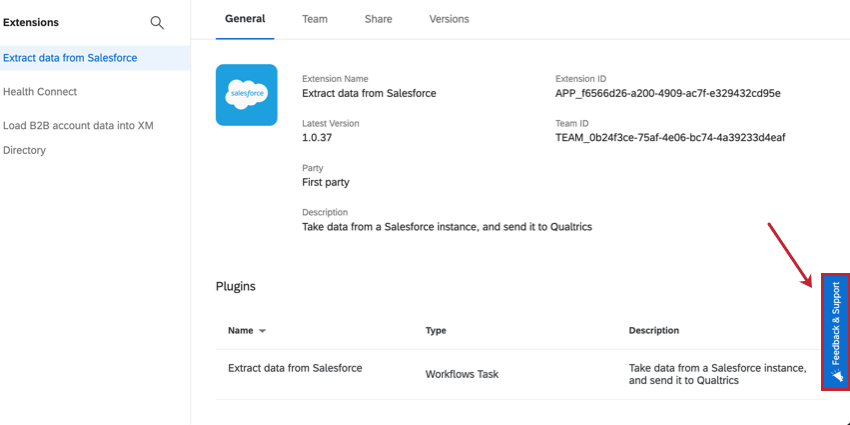
このインターセプトは次のように使うことができる:
- 質問をする
- レポート課題
- フィードバックの提供
- 機能要望を出す
育成口コミプログラム
デベロッパーアドバイザリープログラムに適用すると、XM Extensionのアップデート、新しい統合機能、ベストプラクティスに関する情報を得ることができます。